Ако използвате Windows 7, един от първитенещо, което трябва да направите е да инсталирате добър пакет кодеци. Медийните плейъри като VLC Media Player, MPlayer и др. Могат да възпроизвеждат почти всякакъв вид видео файлове, но когато става въпрос за Windows Media Player или Windows Media Center, не всички типове файлове се поддържат. За да се реши този проблем, има пакет кодек за Windows 7, който ще позволи както на Windows Media Player, така и на Media Center да възпроизвеждат почти всички видео формати. Windows 7 кодеци е безплатен пакет, който изисква простинсталация и нищо друго. Той се предлага с набор от кодек конфигурации, което ви позволява да персонализирате аудио и видео настройките според изискванията. Освен това можете да изберете да настроите вашето изходно устройство като конфигурация на високоговорителите, за да получите оптимизираното качество на звука. По-долу са стъпка по стъпка процедурите за инсталиране на Windows 7 Codec пакет и в Windows 7.
Забележка: Преди да инсталирате този пакет кодеци в Windows 7, моля, уверете се, че всички останали пакети кодек са деинсталирани.
На главния екран за инсталиране щракнете върху Напред.

Уверете се, че сте прочели важната част от лицензионното споразумение, която е написана в RED. Изберете Приемам условията в лицензионното споразумение и щракнете върху Напред.
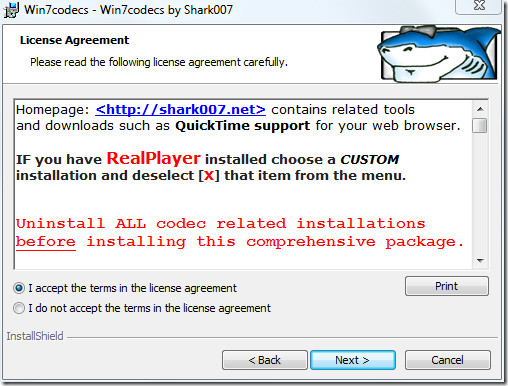
В следващата стъпка можете да изберете Завърши или изберете Custom. Ако сте потребител за първи път и не знаете нищо за кодеци, изберете Complete, в противен случай изберете Custom и щракнете върху Next.
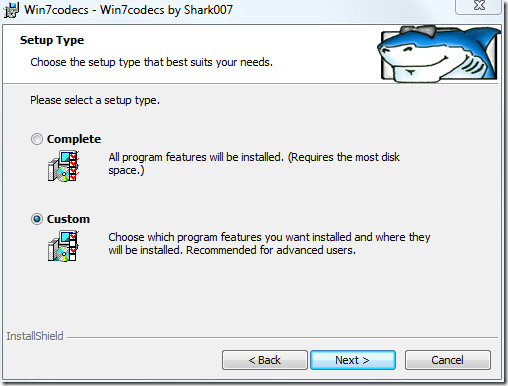
Сега изберете пакета кодек, който искате да инсталирате ръчно, и инсталационната директория и щракнете върху Напред.
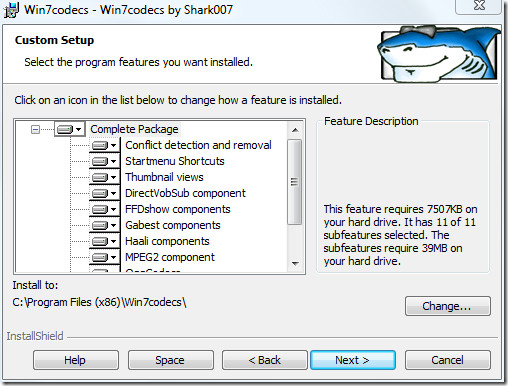
В последната стъпка щракнете върху Инсталиране и след като инсталацията приключи, щракнете върху Готово.
Сега отидете Всички програми> Win7 кодеци и изберете Настройки за приложения. От тук можете да конфигурирате всички настройки за аудио, видео и разни.
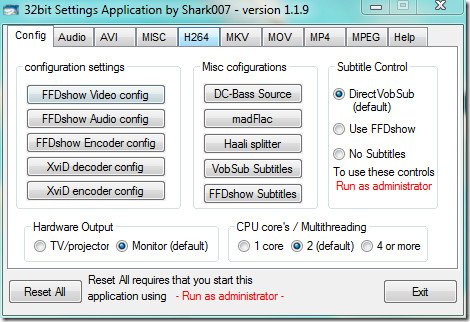
От аудио раздела можете да изберете конфигурацията на високоговорителя и други настройки.
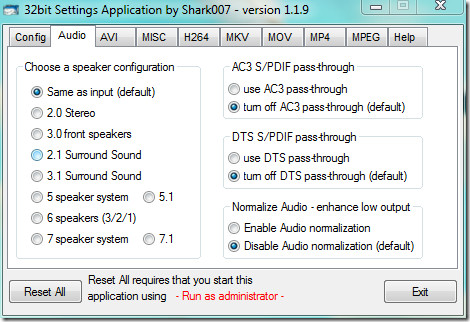
От други раздели на AVI видео формат можете да изберете между разделителя по подразбиране на Microsoft, сплитъра на Gabest или разделителя на Haali.
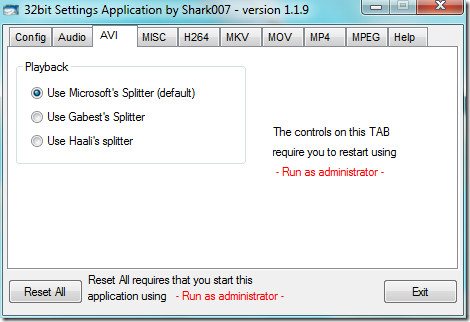
Има различни други опции, които могат да бъдат персонализирани свободно. На снимката по-долу ще намерите HD видео, работещо на Windows Media Player.
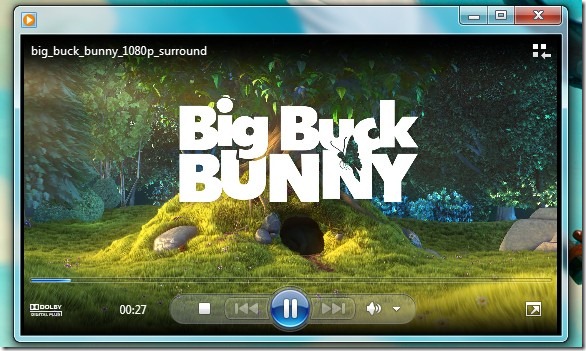
Изтеглете Windows 7 Codecs Pack
Като цяло този пакет от кодеци е доста полезен, ако използвате Windows Media Player и Media Center често в Windows 7, за да гледате видеоклипове. Наслади се!







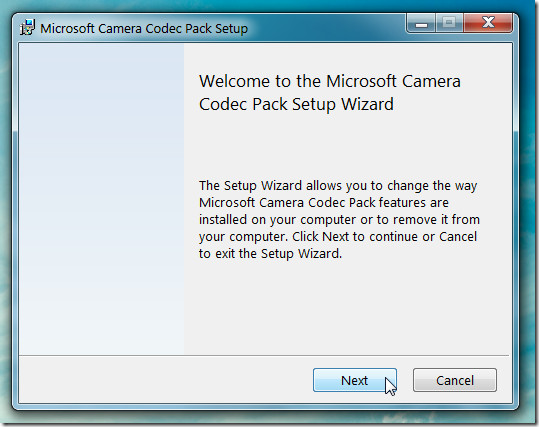





Коментари